windowsxp系統(tǒng)下怎樣使用photoshop羽化功能
更新日期:2024-03-23 16:47:08
來源:投稿
photoshop是一款非常受歡迎的圖形設(shè)計軟件。windowsxp系統(tǒng)用戶在使用photoshop處理圖片時,會碰到需要將形狀邊緣進行羽化處理的情況。不過,他們并不知道羽化功能到底如何使用,該怎么辦呢?下面系統(tǒng)小編就來詳細介紹一下photoshop羽化功能的使用方法。
具體如下:
1、打開電腦中的ps軟件,根據(jù)電腦配置下載ps版本。
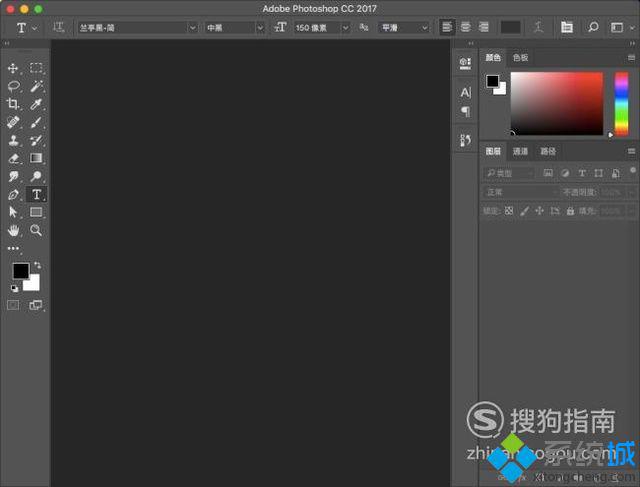
2、將需要進行處理的圖片拖入ps中打開。
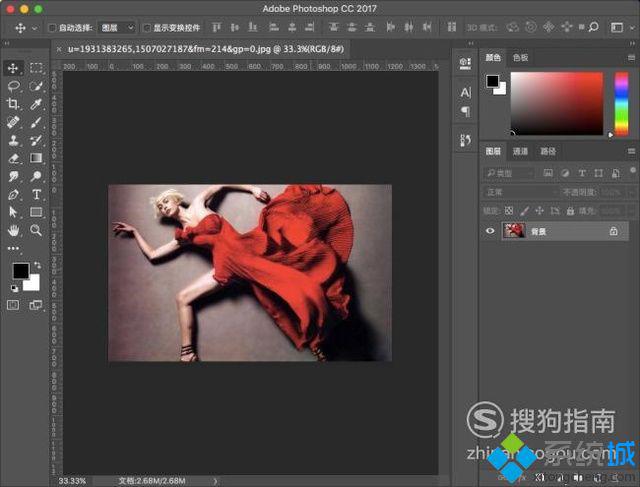
3、雙擊背景圖層進行解鎖,新建圖層。
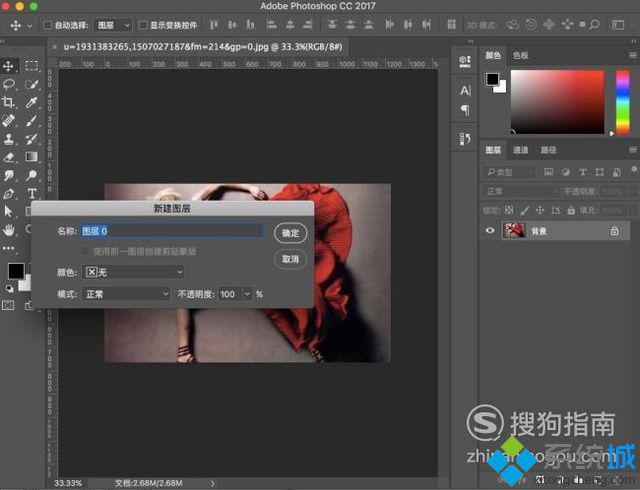
4、在左側(cè)工具欄中選擇“魔棒工具”。

5、在畫布中用魔棒工具選擇需要進行羽化處理的部分,這里筆者選擇了紅裙子部分。

6、選區(qū)完成后,選擇“選擇-修改-羽化”。
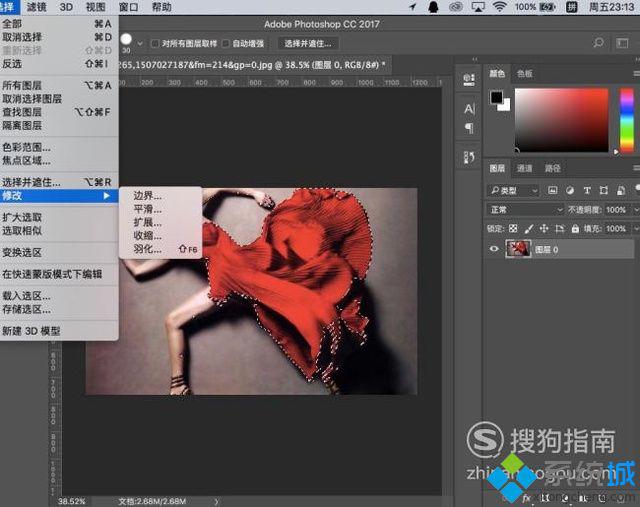
7、在彈框中,對羽化半徑數(shù)值進行調(diào)整,點擊“確定”。
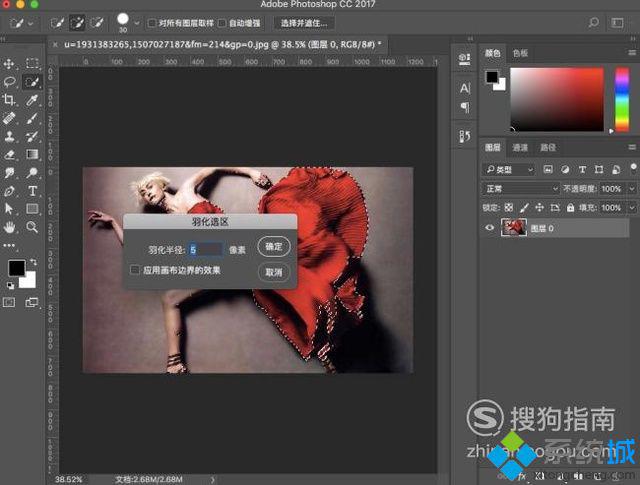
8、按ctrl+shift+i進行反選,螞蟻線會標注在外側(cè),這表示當前選擇狀態(tài)為選區(qū)的外側(cè)。

9、接著按delete進行刪除操作,可以多按幾次,就會發(fā)現(xiàn)選區(qū)邊緣出現(xiàn)了羽化模糊效果,效果不滿意的話重復(fù)按delete即可。
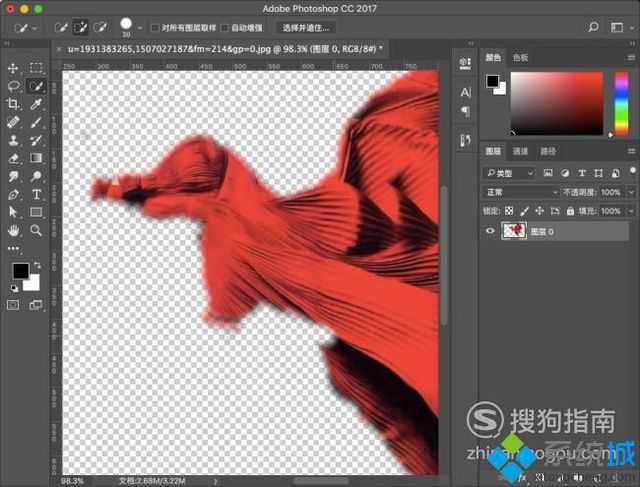
windowsxp系統(tǒng)下使用photoshop羽化功能的方法就為大家介紹到這里了。是不是非常簡單呢?有同樣需求的朋友們,都可以動手嘗試看看!
- monterey12.1正式版無法檢測更新詳情0次
- zui13更新計劃詳細介紹0次
- 優(yōu)麒麟u盤安裝詳細教程0次
- 優(yōu)麒麟和銀河麒麟?yún)^(qū)別詳細介紹0次
- monterey屏幕鏡像使用教程0次
- monterey關(guān)閉sip教程0次
- 優(yōu)麒麟操作系統(tǒng)詳細評測0次
- monterey支持多設(shè)備互動嗎詳情0次
- 優(yōu)麒麟中文設(shè)置教程0次
- monterey和bigsur區(qū)別詳細介紹0次
周
月












